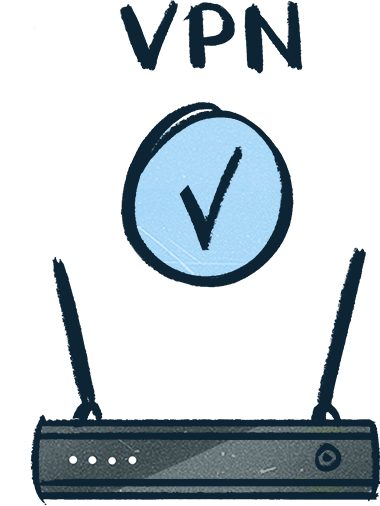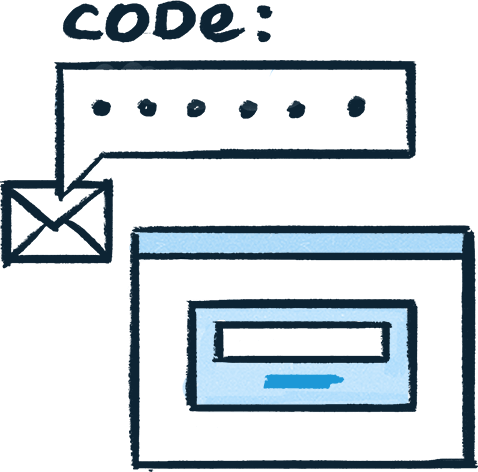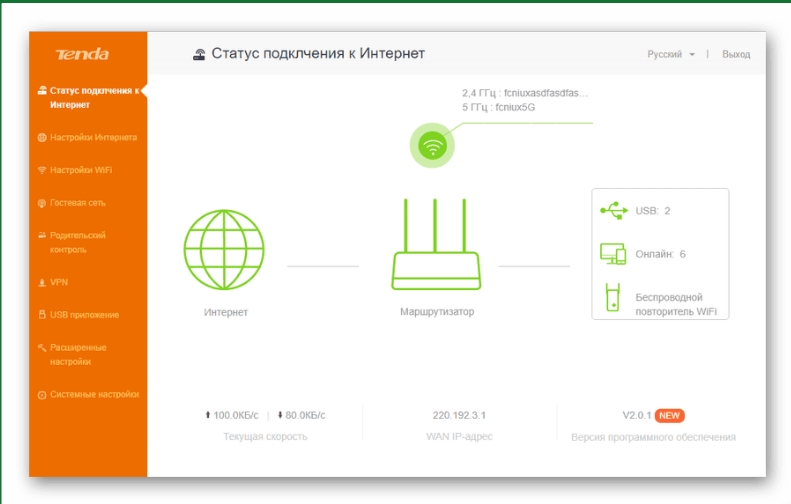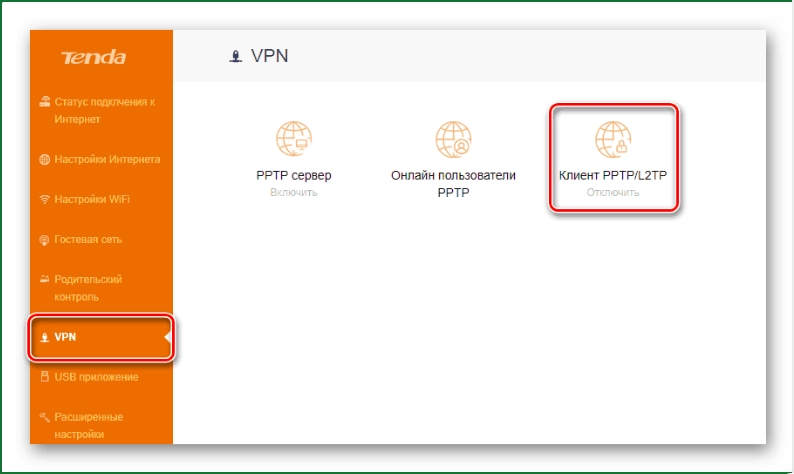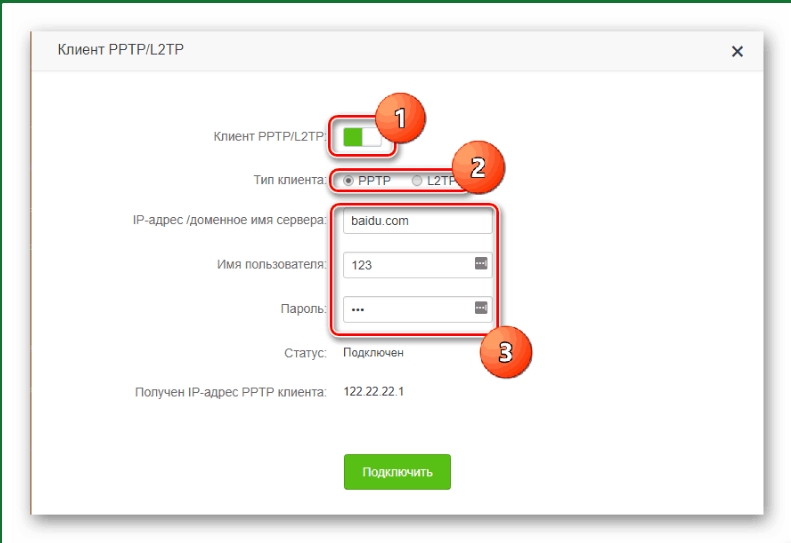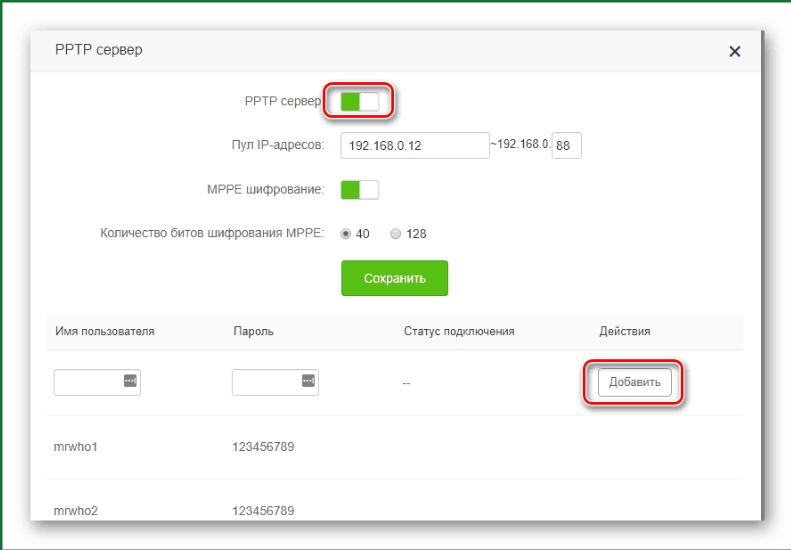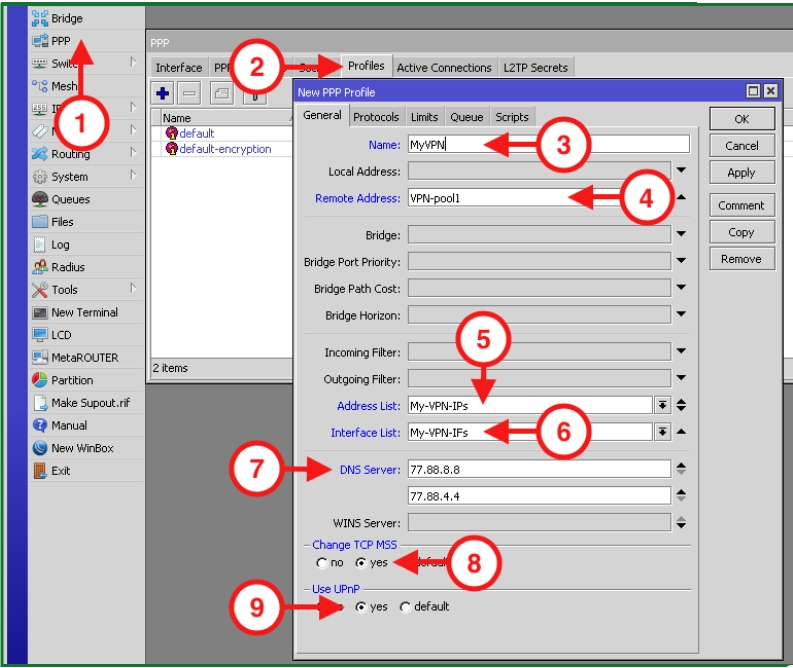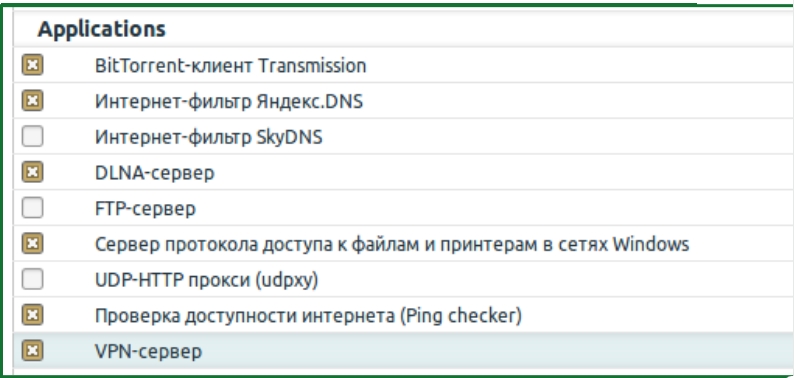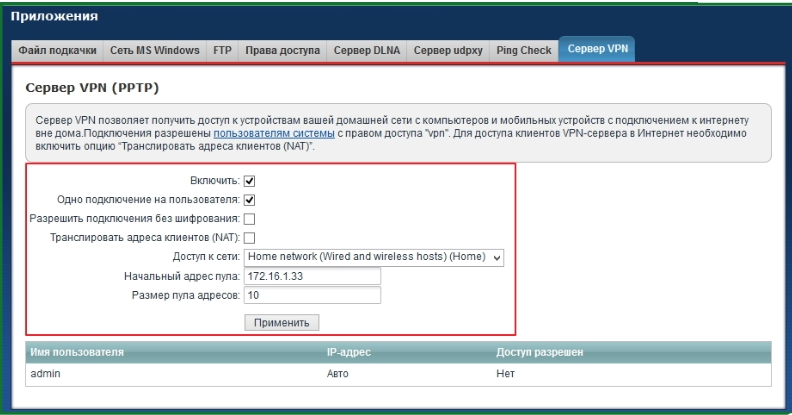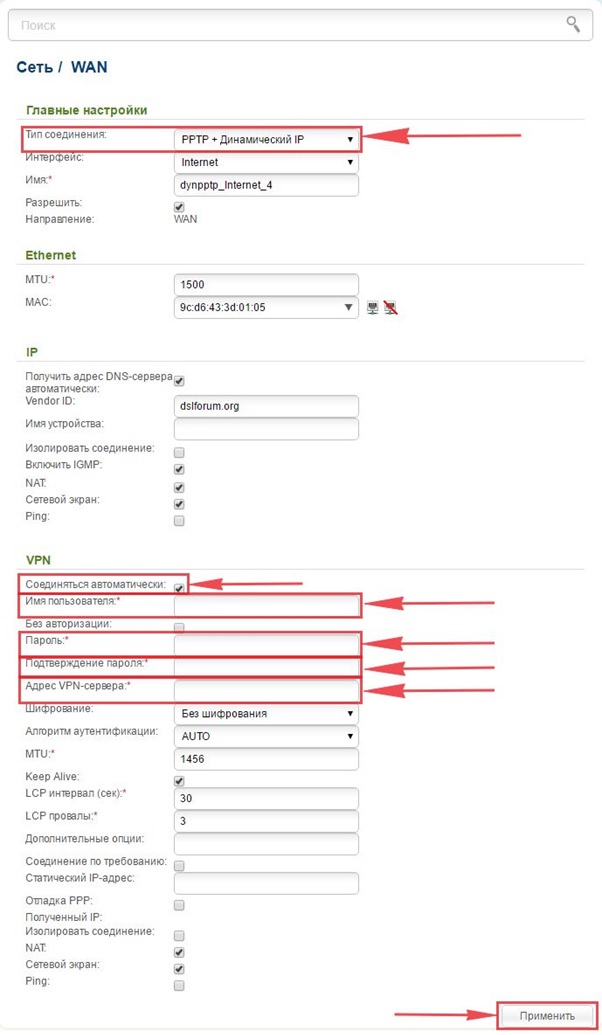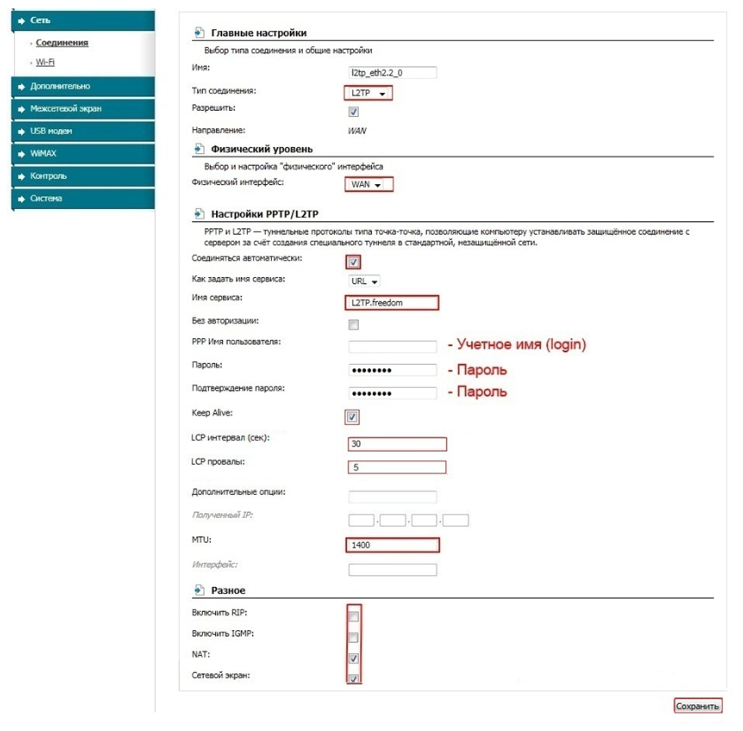此说明将帮助您在具有基本原厂固件的华硕路由器上配置VPN连接,使用OpenVPN和PPTP协议。
大多数华硕路由器都已经准备好支持VPN,因此您无需在固件方面进行任何额外的操作。只需学习并在界面中输入所需的VPN参数即可。
已测试的路由器型号列表:Asus RT-N16、Asus RT-N18U、Asus RT-N66U、Asus RT-AC66U、Asus RT-AC68U、Asus RT-AC87U、Asus RT-AC3200。
如果您只是为自己选择一款好用的热门路由器,并希望将来轻松配置它以与VPN一起使用,请注意建议、评论和评级中的设备规格。确保在其他有用功能之间,它提到了“VPN”支持。例如,这是一个适用的路由器的示例。
在初步阶段,您需要执行路由器的主要基本配置。这只需要做一次,将来不需要再进入这些部分进行配置。
任何路由器的配置都始于访问其控制面板。要访问华硕路由器界面,请在浏览器中输入http://192.168.1.1/,然后登录。
登录和密码信息位于路由器背面。通常是admin/admin。建议稍后将默认密码更改为更复杂的密码。
步骤 1: 打开左侧导航栏中位于 Internet 部分。或者,单击此链接:http://192.168.1.1/Advanced_WAN_Content.asp
在相应字段中输入参数:
- WAN 连接类型: 自动 IP
- WAN、NAT 和 UPnP: 是
- 自动连接到 DNS 服务器: 否
- DNS 服务器 1: 1.1.1.1
- DNS 服务器 2: 8.8.8.8
- DHCP 查询频率: 主动模式
点击 应用 以保存设置。
步骤 2: 进入 IPv6 部分:http://192.168.1.1/Advanced_IPv6_Content.asp
- 连接类型: 禁用
- 启用路由器广告: 禁用
点击 应用 。
这完成了初步设置阶段。现在,选择 VPN 连接选项:PPTP/L2TP 以进行简单的设置,OpenVPN 以进行稍微更高级的配置。
转到 VPN 部分,然后选择标签 VPN 客户端 。或者,您可以访问此链接:http://192.168.1.1/Advanced_VPNClient_Content.asp
现在让我们添加一个配置文件。单击底部的 添加配置文件 按钮,会弹出一个窗口,包含以下字段:描述、服务器、用户名和密码。
要继续配置,您需要知道我们服务的访问代码。
您可以在购买后或申请试用期后获得它。
填写所有字段后,单击 确定 。将会出现一条新行,右侧将会有一个 连接 按钮。单击它,连接应该会成功。左侧会显示一个复选标记。
连接成功后,请检查您的 IP 地址是否已更改。
请注意,设置OpenVPN比PPTP / L2TP复杂一些,但方法的差异只需要您几分钟的时间。
进入 VPN 部分,然后在顶部选择 VPN 客户端 选项卡。或者,您可以访问此链接:http://192.168.1.1/Advanced_VPNClient_Content.asp
现在,让我们添加一个配置文件。单击底部的 添加配置文件 按钮,会出现一个带有标签 OpenVPN 的窗口。
要继续配置VPN功能,您需要获得我们服务的访问代码。
您可以在付款后或申请试用期后获得它。
加载配置文件后,单击 确定 。
表中将出现一行新数据,在右侧将会有一个 连接 按钮。点击它。连接应该会成功,左侧会出现一个复选标记。
连接成功后,请检查您的IP地址是否已更改。